우리가 당연하게 여기는 노트북 화면이 갑자기 보이지 않는다면 그야말로 당황스럽죠. 노트북 화면이 안나올때 서비스센터를 방문하기 전에 집에서 시도해볼 수 있는 효과적인 해결책들이 있어요.
최신 노트북 모델들은 대부분 간단한 설정이나 부품 점검만으로도 문제가 해결되는 경우가 많습니다. 특히 메모리나 전원 연결 상태를 확인하는 것만으로도 80% 이상의 문제를 해결할 수 있다는 사실, 알고 계셨나요? 지금부터 제가 실제 경험을 바탕으로 단계별 해결 방법을 알려드릴게요.
노트북 화면이 안나올때 알아두면 좋은 5가지 해결법
(1) 하드웨어 연결 상태 확인
메모리 설치는 노트북을 처음 사용할 때 특히 주의해야 합니다. 메모리가 제대로 장착되지 않으면 모니터가 제대로 나오지 않을 수 있죠. 노트북용 메모리는 데스크탑보다 크기가 작아서 설치할 때 특별한 주의가 필요해요. 너무 강한 힘을 주면 안 되지만, 반대로 너무 약하게 눌러도 문제가 생길 수 있어서 화면이 안나올때가 있습니다. 이는 초보 사용자들이 자주 겪는 문제 중 하나예요.

(2) 간단한 메모리 점검법
노트북 후면을 열어 메모리를 재설치하는 과정이 필요합니다. 각 기종마다 후면 개봉 방식이 상이하지만, 대부분 나사를 풀면 메모리 슬롯이 보여요. 메모리를 한번 제거했다가 다시 끼워보세요. 그래도 제대로 작동하지 않는 경우에는 지우개로 메모리 접촉부를 살짝 문질러보는 것도 좋은 방법입니다. 단, 이물질 관리에 신경 써야 하며, 정전기도 조심해야 해요.

(3) 전기 공급 오류
실제 경험담을 말씀드리자면, 새 컴퓨터를구매 후 전원 케이블 연결 실수로 당황했던 적이 있어요. 화면이 안나올때 서비스 센터에 문의했더니, 단순히 케이블을 잘못된 포트에 연결했던 것이었습니다. 헤드폰 잭과 전원 포트가 비슷해 보여서 생긴 실수였어요. 노트북 화면이 안나올때는 이런 기본적인 부분도 꼭 확인이 필요해요.


(4) 다중 화면 설정
외부 모니터를 함께 사용할 때는 화면 출력 설정을 확인해야 해요. 키보드의 펑션키와 프로젝트키를 동시에 누르면 모니터 출력 옵션이 나타납니다. 노트북 단독, 복제, 확장 모드, 외부 모니터 전용 등 네 가지 옵션 중 선택할 수 있어요. 화면이 안나올때는 단축키를 여러 번 눌러보면 복구되는 경우가 많습니다.
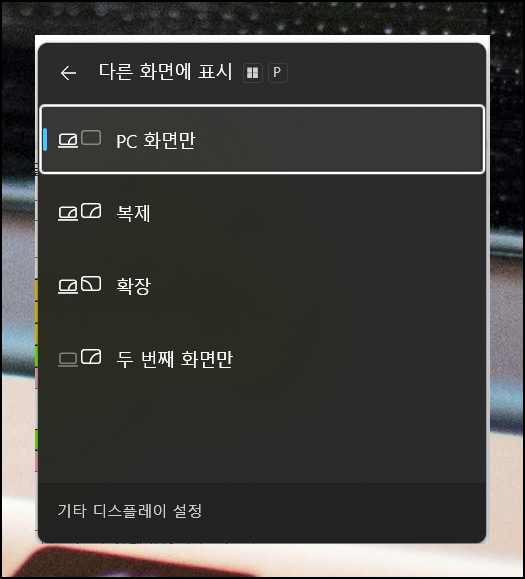
외부 모니터 전원이 꺼진 상태에서 외부 출력 모드로 설정되어 있으면 노트북 화면이 안나올때가 있어요. 노트북 사용 중 화면이 갑자기 나오지 않는다면, 위에서 설명한 세 가지 방법을 순차적으로 시도해보시면 대부분의 문제를 해결할 수 있습니다. 추가로 그래픽 드라이버 업데이트도 주기적으로 확인하시면 좋아요.
'PC&IT' 카테고리의 다른 글
| 티비 다시보기 사이트 무료이용 (0) | 2025.02.15 |
|---|---|
| 공인인증서 갱신 방법 가이드 (0) | 2025.01.27 |
| egg압축풀기 프로그램 무료 이용 가이드 (0) | 2024.12.29 |
| 컴퓨터 자판연습하는 방법 당장 시작하기 (1) | 2024.12.19 |
| 파워포인트 템플릿 무료 다운 (2) | 2024.11.01 |
| 휴대폰 외장메모리 사용법 및 저렴한 가격에 구매하는 방법 (0) | 2024.09.25 |
| 윈도우 네트워크 연결 방법 (문제 해결 포함) (0) | 2024.08.13 |
| 이메일 주소 만드는 방법 (무료 계정생성) (0) | 2024.08.04 |